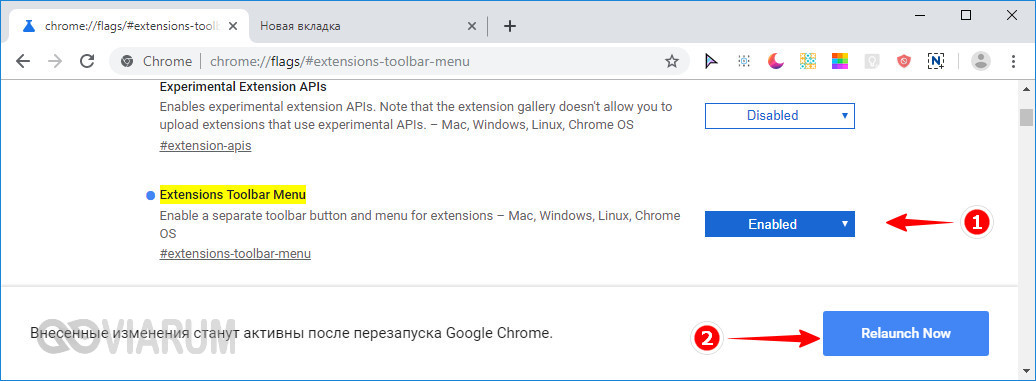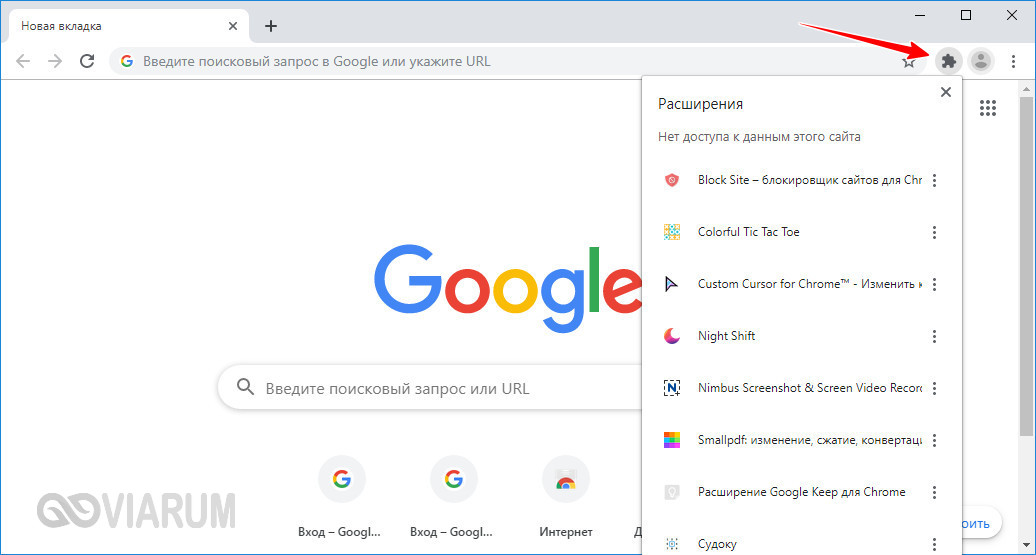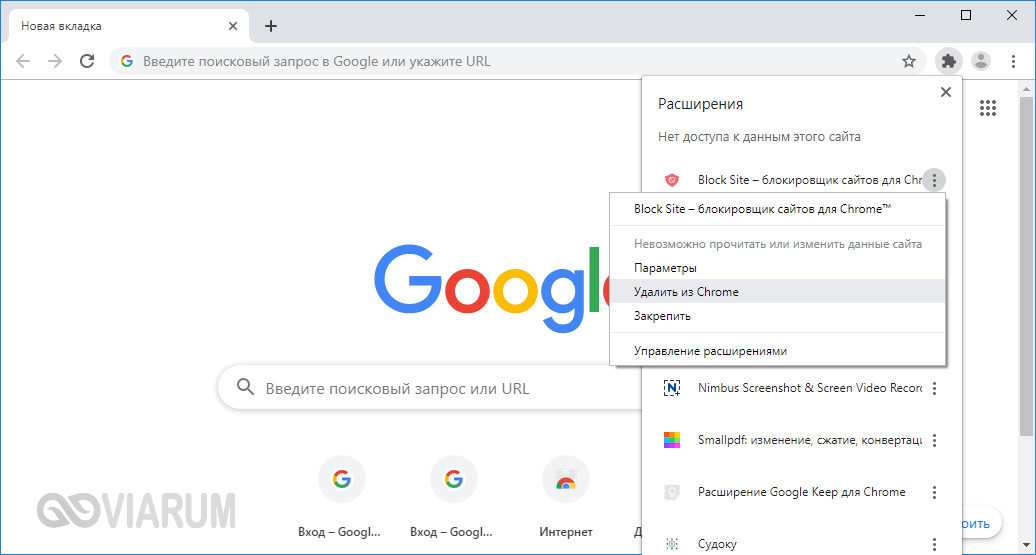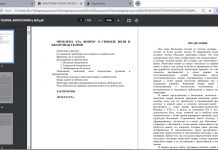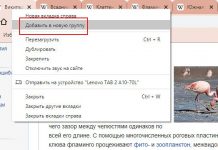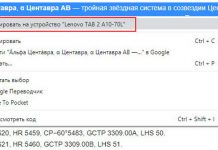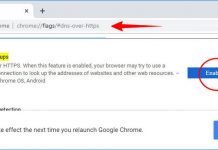Браузерное расширение, аддон или плагин – это небольшой апплет, загружаемый и устанавливаемый на компьютер из магазина расширений и работающий в связке с веб-обозревателем. Плагины добавляют новые возможности браузеру, наделяя их функциями, которыми они не обладали изначально. После установки расширения размещают свои значки на панели инструментов, откуда ими можно управлять.
Если таких расширений много, значки начинают загромождать панель, создавая неудобства при работе. Чтобы они не занимали много места, вы можете переместить их на панель главного меню, но есть решение и получше.
В Google Chrome имеется скрытая экспериментальная опция, позволяющая сгруппировать значки установленных расширений в отдельное меню с быстрым доступом.
Как сделать группировку?
Перейдите в браузере по внутреннему адресу chrome://flags/#extensions-toolbar-menu и найдите флаг Extensions Toolbar Menu – он подсвечен желтым маркером. Измените значение параметра с Default на Enable и перезапустите браузер, воспользовавшись кнопкой «Relaunch Now».
В результате все значки аддонов будут объединены в список, вызываемый кликом по специальной иконке «Расширения». Этот список также содержит ссылку для перехода в панель управления расширениями.